ToDesk 是一款安全实用且流畅的远程控制软件,可以轻松实现远程控制、文件传输等一系列操作,下面就为大家带来了 ToDesk设置最小化时自动锁定的方法 ,有需要的小伙伴可以来了解了
ToDesk是一款安全实用且流畅的远程控制软件,可以轻松实现远程控制、文件传输等一系列操作,下面就为大家带来了ToDesk设置最小化时自动锁定的方法,有需要的小伙伴可以来了解了解哦。

设置最小化时自动锁定方法
1,打开ToDesk,点击主页面的高级设置选项。
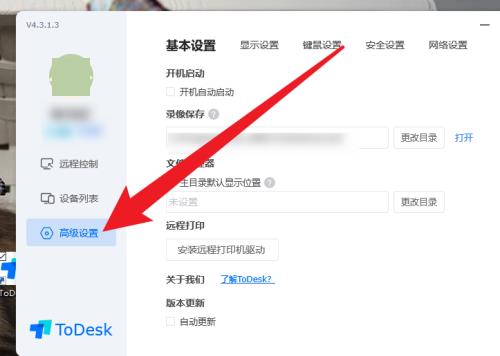
2,点击选择显示设置。
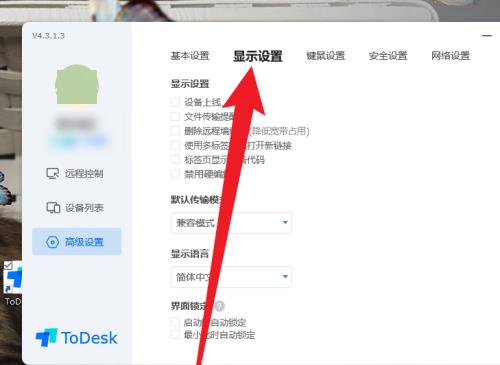
3,勾选最小化时自动锁定即可。
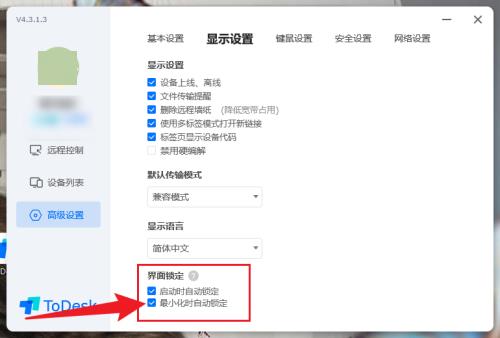
以上就是ToDesk设置最小化时自动锁定方法的全部内容了, 希望能够帮助到各位小伙伴。更多软件相关的内容各位小伙伴们可以关注千篇网,会一直给各位小伙伴们带来软件的教程!如果你对此文章存在争议,可在评论区留言和小伙伴们一起讨论。
